
차 안에서 CarPlay를 즐기는 사람들에게는 설정에서 수행 할 수있는 일부 구성 기능을 아는 것이 중요합니다. CarPlay가 Siri 및 기타 제품과 함께 제공하는 기능 외에도 앱 아이콘을 원하는대로 조정할 수 있습니다. 자동차 화면에서 이러한 앱 중 일부를 제거 할 수도 있습니다.
첫 페이지 앞에 아이콘을 배치하는 것부터 사용하지 않는 앱을 화면 밖으로 나가거나 배열을 재구성합니다. 이것은 iPhone에서 언제 어디서나 할 수있는 매우 간단한 작업입니다. 우리가 운전하지 않는 한.
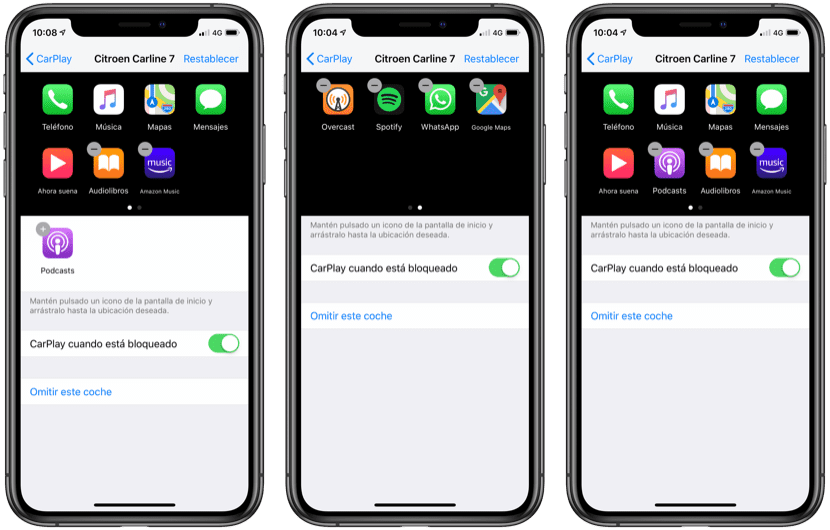
CarPlay 홈 화면에서 아이콘을 재정렬하는 방법
글쎄, 그것은 매우 간단하고 우리는 단순히 우리의 iPhone에서 설정에 액세스하면됩니다. 이를 위해 일반으로 이동하지 않고 CarPlay 옵션을 입력합니다. 안으로 들어가면 우리 차가 나타나고 그것을 클릭하면 앱 배포가 나타납니다. 이제 원하는대로 앱 구성부터 시작할 수 있습니다.
- 앱을 이동하려면 사이트 클릭 한 상태에서 원하는 위치로 드래그하면됩니다. 오른쪽으로 드래그하여 세 번째 화면을 추가 할 수도 있습니다.
- 우리는 할 수있다. 화면에서 아이콘 제거 우리가 그 앱을 사용하지 않는다면. 이렇게하려면 앱 위에 회색으로 표시된 기호를 클릭하기 만하면 화면 하단으로 내려갑니다. 나중 이 앱을 다시 추가 할 수 있습니다. + 기호 클릭 (네이티브 앱은 이러한 변경을 허용하지 않음)
CarPlay 구성은 간단하며이를 수행하기 위해 고려해야 할 유일한 사항은 운전 중에 아무것도 만질 수 없다는 것입니다. 나머지는 우리가 가장 많이 사용하는 앱을 첫 페이지에 배치 할 수 있기 때문에 간단하고 빠르며 효과적입니다. 반면에 우리는 그들이 서비스에 앱을 계속 구현할 것을 요청할 기회를 얻습니다. 오랫동안 이와 관련하여 뉴스를 보지 못했습니다.
